
Monte sua página com Hugo, Gitlab pages e Gitlab-CI
Faça sua página estática em Hugo, que ficará hospedada no seu Gitlab, e monte seu Gitlab Pages com Gitlab-CI. Hugo é um …
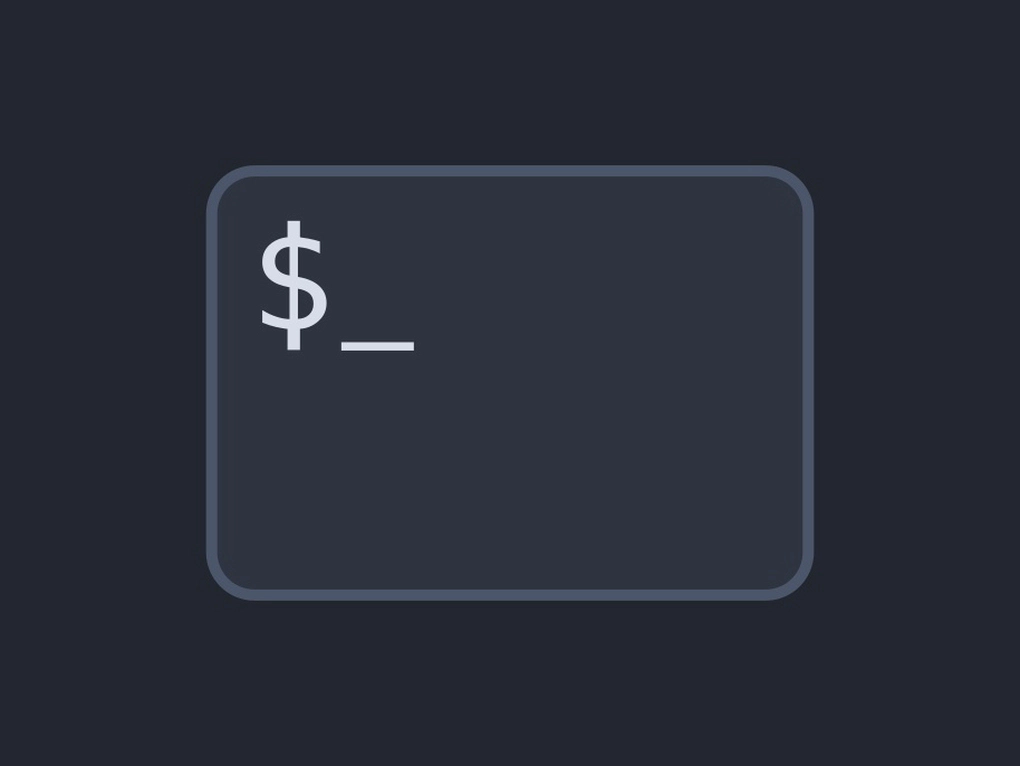
Mesmo com anos de uso do linux, algumas teclas de atalho até me surpreenderam por facilitar tanto o uso do terminal.
Minha vida de linux já é bem longa e mesmo assim acabei me surpreendendo com essas teclas de atalho que facilitaram minha vida e podem facilitar a sua também.
Basicamente em qualquer terminal que tenha bash ou zsh. 🤷
O modo padrão (ou que pode ser definido por set -o emacs) que vem com as teclas de atalho do emacs. Sim, você pode não usar o emacs mas acabou usando alguns comandos do emacs no terminal e nem sabia.
Para definir o modo vi no terminal, use o comando set -o vi.
| Comando | Descrição |
|---|---|
C | Ctrl |
M | Alt |
S | Super (win) |
RET | Enter |
SPC | Espaço |
| - | Separador, quando tem que segurar C, M ou S antes |
M-NUM | Repete o comando executado a seguir, por NUM vezes |
| Comando | Descrição |
|---|---|
C-a | Para o início da linha |
C-e | Para o fim da linha |
| Comando | Descrição |
|---|---|
C-k | Recorta linha do cursor pra frente |
C-u | Recorta toda a linha |
C-y | Cola o que está no buffer |
M-y | Escolher o que foi copiado para exibir/colar |
RET | Aceita a linha |
| Comando | Descrição |
|---|---|
M-f | Uma palavra adiante |
M-b | Uma palavra retrocendendo |
| Comando | Descrição |
|---|---|
TAB | Completa a partir da posição do cursor, se apertar novamente, mostra sugestões |
M-? | Exibe as possíveis opções para completar |
M-t | Muda uma palavra na posição do cursor com o anterior |
M-u | Palavra atual ou seguinte em MAIÚSCULO |
M-l | Palavra atual ou seguinte em minúsculo |
M-c | Apenas a primeira letra maiúscula |
C-w | Recorta uma palavra voltando |
| Comando | Descrição |
|---|---|
C-f | Um caractere adiante |
C-b | Um caractere retrocendendo |
C-t | Muda um caractere na posição do cursor com o anterior |
| Comando | Descrição |
|---|---|
C-d | Apaga um caractere na posição do cursor |
Backspace | Apaga um caractere voltando |
| Comando | Descrição |
|---|---|
C-l | “Limpa a tela”, rolando a interface com o cursor no topo |
C-r | Buscar no histórico de comandos. Pressione novamente para ir na próxima ocorrência. C-j para editar o comando localizado. |

Faça sua página estática em Hugo, que ficará hospedada no seu Gitlab, e monte seu Gitlab Pages com Gitlab-CI. Hugo é um …
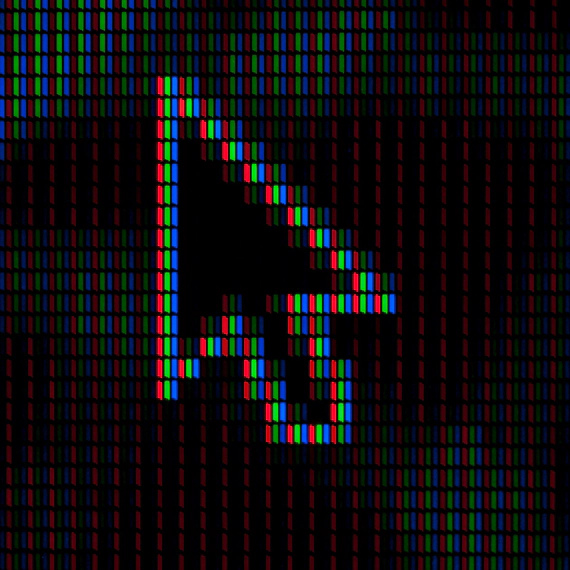
Este how-to é baseado na documentação oficial . Sobre a foto de capa: Foto de Umberto na Unsplash Pré-requisitos Tenha …
Para conversar comigo ou saber outros detalhes profissionais
me encontre no…
